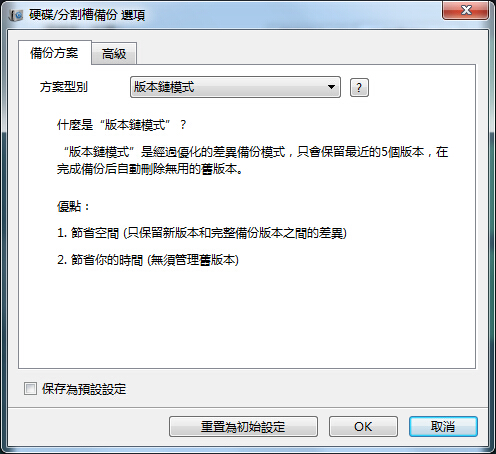2015-6-19 劉恩綺 客服部資深專員
摘要
爲了更好地比避免因各種突發狀況而導致重要檔案再一夕間化為烏有,我們應時常對電腦檔案、作業系統進行備份及更新。Renee Becca支援建立自動備份計劃及提供多種不同的備份方案!滿足您多種需求!
當儲存多年的重要檔案因系統崩潰、硬碟老化停止運轉、誤刪等原因而在一夕間化為烏有時,我們才會知道檔案備份的重要性!而且,當我們的得悉檔案救援可能需要花費比新硬碟貴好幾倍甚至是10倍的金額時,我們更加悔不當初。但是市面上的檔案備份軟體琳琅滿目,哪一款才是最適合自己的呢? 本文為您推薦一款免費的電腦檔案備份軟體 – Renee Becca,可備份還原、克隆您的磁碟、作業系統、分割槽、檔案及資料夾,還可將作業系統從HDD遷移到SSD,提高電腦的操作性能。免費版本無任何的功能、使用期限限制!

免費電腦檔案備份軟體功能介紹
專業檔案備份還原、克隆、系統遷移軟體 - Renee Becca

內建多種功能,如備份、還原、克隆、系統遷移至SSD等。
支援完美克隆磁碟/分割槽/磁碟到新硬碟。硬碟克隆完成後,可立即使用新硬碟開機使用。
在系統遷移、硬碟克隆時對SSD自動進行4K對齊。
支援硬碟、分割槽、資料夾的備份與還原。提供多種備份方案任君選擇。
可為不同的備份對象制定自動備份時間表及進階設定,選擇特定的備份方案,方便您管理及更新備份。
內建多種功能,如備份、還原、克隆、系統遷移至SSD等。
支援完美克隆磁碟/分割槽/磁碟到新硬碟。硬碟克隆完成後,可立即使用新硬碟開機使用。
在系統遷移、硬碟克隆時對SSD自動進行4K對齊
相容:Windows 10 / 8.1 / 8 / 7 / Vista / XP / 2008 / 2012(32bit/64bit) / Server 2008
免費電腦檔案備份軟體使用方法
此處我們將採用(硬碟/分割槽備份作為演示)。
第一步:安裝并運行軟體。點選“備份”中的“硬碟/分割槽備份”。
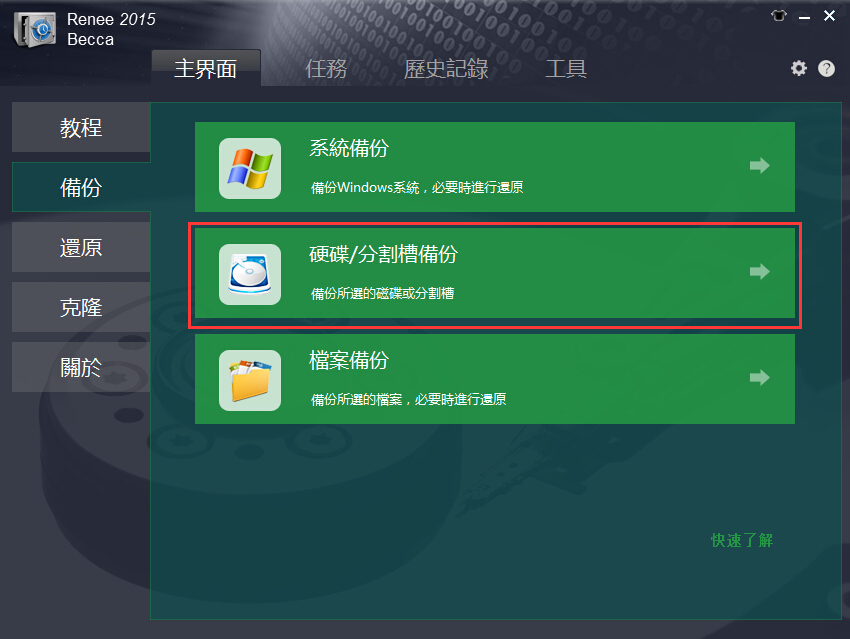
第二步:在彈出窗體中點選您需要進行備份的硬碟/分割槽及備份儲存磁碟。
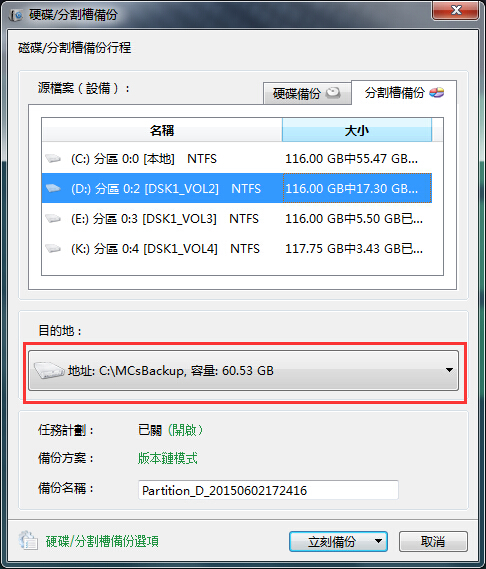
除了直接點選”立刻備份”按鍵外,還可設定備份時間表、備份模式、備份選項。
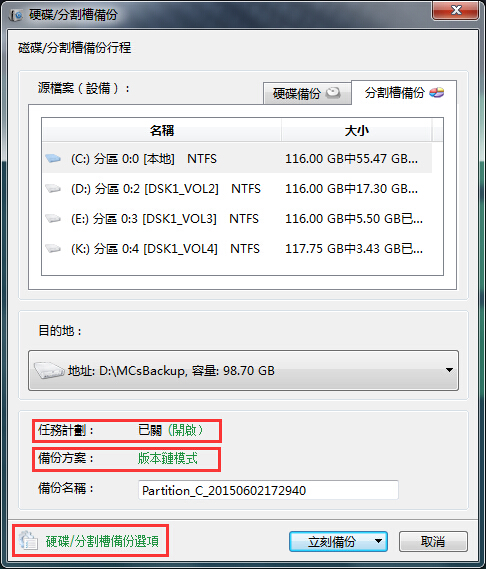
第三步:在備份時間表中點選“開啟”並在時間表窗體中設定您的備份計劃。設定完成後,Renee Becca即可在您設定的時間內對特定備份對象進行備份。
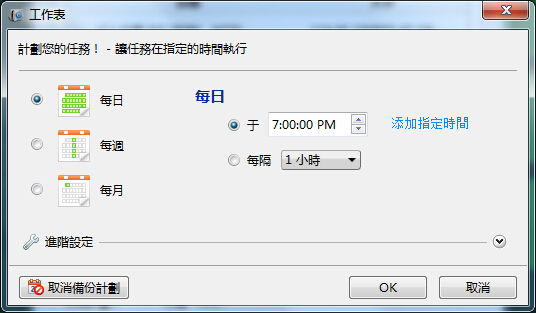
第四步:在“硬碟/分割槽備份選項”窗體中,點選頂部的“硬碟/分割槽備份選項”。
在進階設定中,您可設定是否對備份檔案進行壓縮、任務完成後是否關閉電腦等。
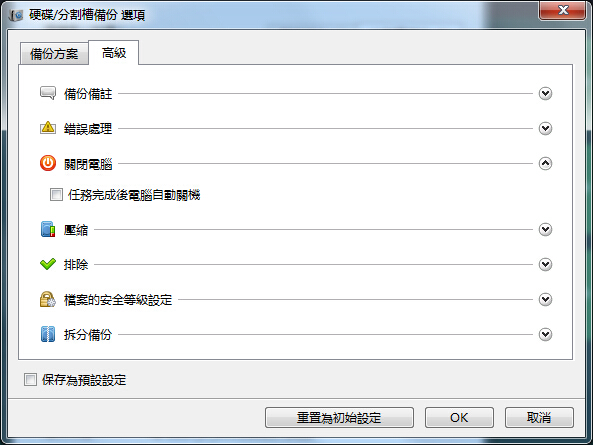
第五步:選擇您想要的備份模式。
您可在“硬碟/分隔槽備份選項”中的”備份方案”中選擇不同的備份模式。各種備份模式均有詳細解說。